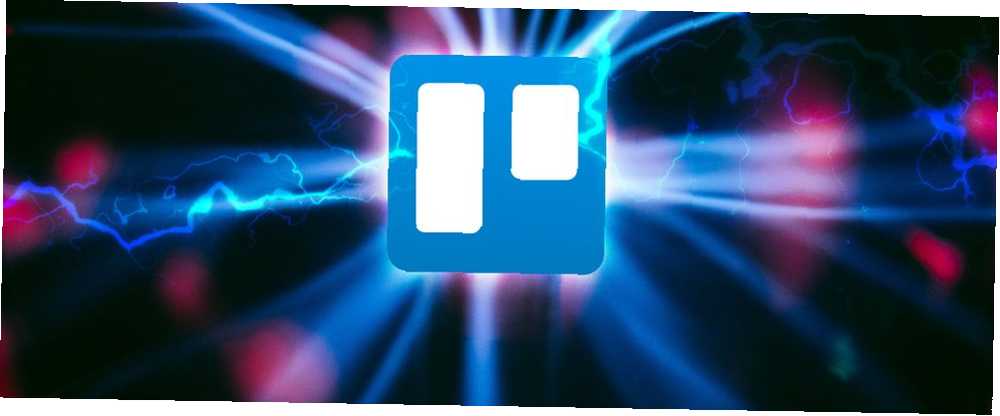
Lesley Fowler
0
2360
453
Ako još niste snimili Trello Power-Ups, nedostaje vam. Ovo su dodaci koji mogu raditi magiju na vašim daskama.
Uštede energije donose dodatnu funkcionalnost, polja i podatke na vaš Trello račun. Na primjer, JotForm omogućuje vam izradu obrazaca u Trellou s gotovo nulanim naporima. Postoje sve vrste korisnih značajki koje možete otključati ako znate gdje potražiti.
Istražimo nekoliko najboljih Power-Ups-a od kojih možete koristiti bez obzira za što koristite Trello, ali prvo ćemo vam pokazati kako ih omogućiti i onemogućiti..
Kako omogućiti / onemogućiti pokretanje Trello
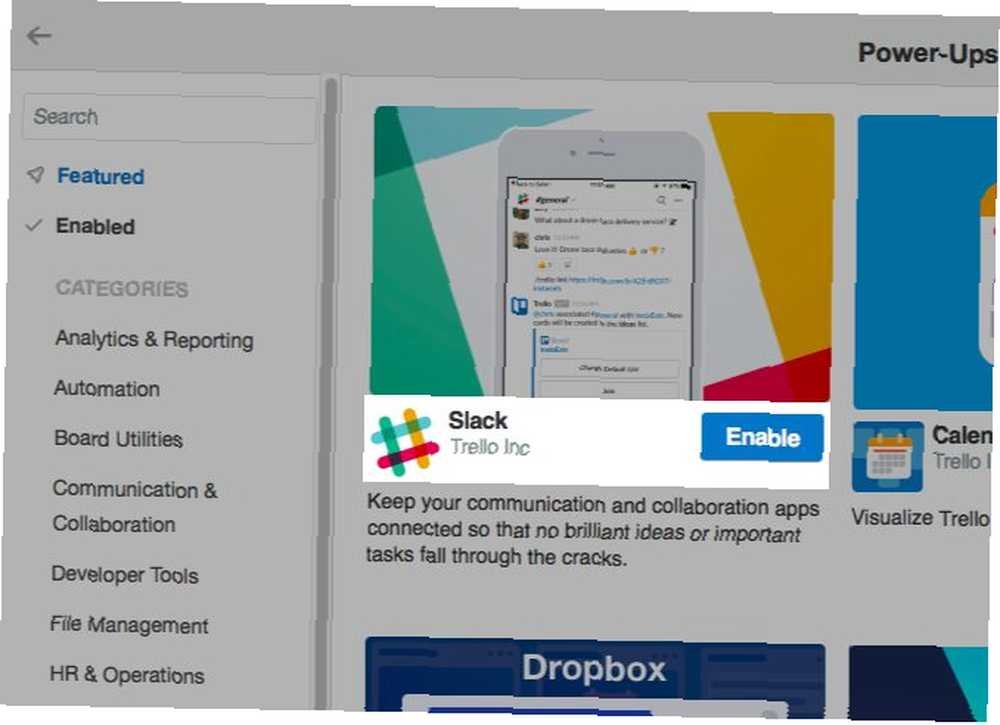
Otvorite bilo koju ploču Trello i kliknite na Prikaži izbornik gumb ispod slike vašeg profila u gornjem desnom kutu. U izborniku za let kojim se pojavljuje vidjet ćete Power-ups dugme. Kliknite na nju da uđete u svijet Trello Power-Ups-a koji je galerija puna dodataka za izbor.
Svaki Power-Up dolazi s opisom veličine ugriza i velikom plavom bojom Omogućiti gumb za dodavanje Power-Up-a na aktivnu ploču. Nakon što ga omogućite, vidjet ćete ikonu zupčanika pored naziva Power-Up. Ovo dovodi do postavki napajanja.
Niste sigurni što određeni Power-Up radi? Kliknite na nju u galeriji kako biste otkrili detaljan opis koji vam govori što trebate znati.
Nakon što uključite Pojačanje, obično se pojavljuje na jednom od dva mjesta:
- Na poleđini kartice, ispod Power-ups odjeljak na bočnoj traci, ili
- S lijeve strane Prikaži izbornik gumb na ploči
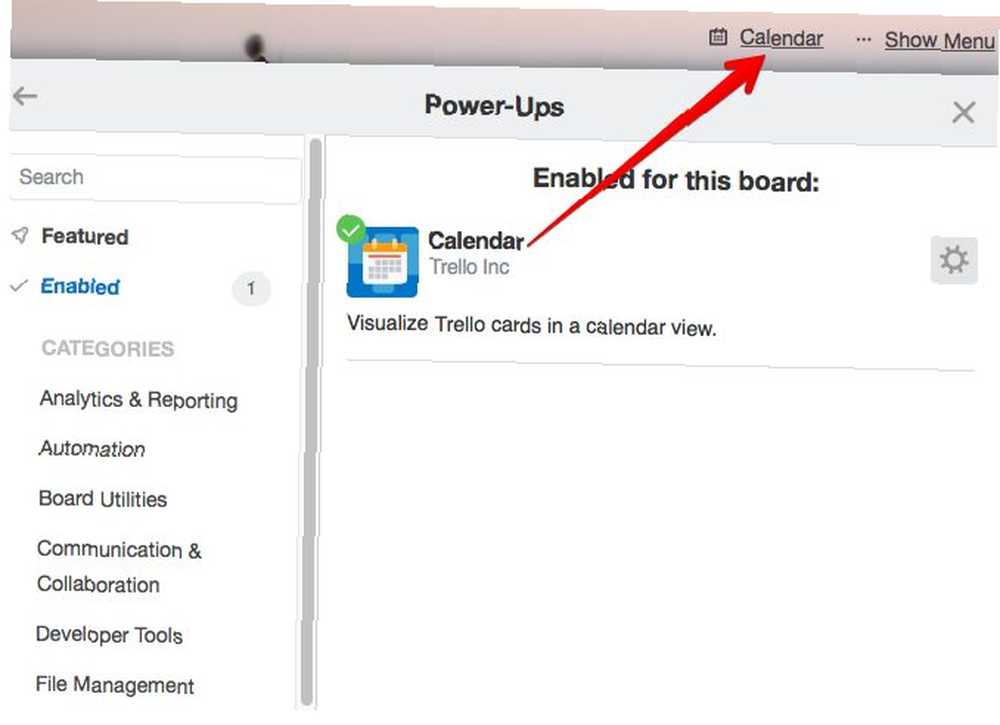
Ako želite onemogućiti Power-Up, morat ćete ga prvo potražiti u galeriji. Pronaći ćete onesposobiti gumb u postavkama dodatka.
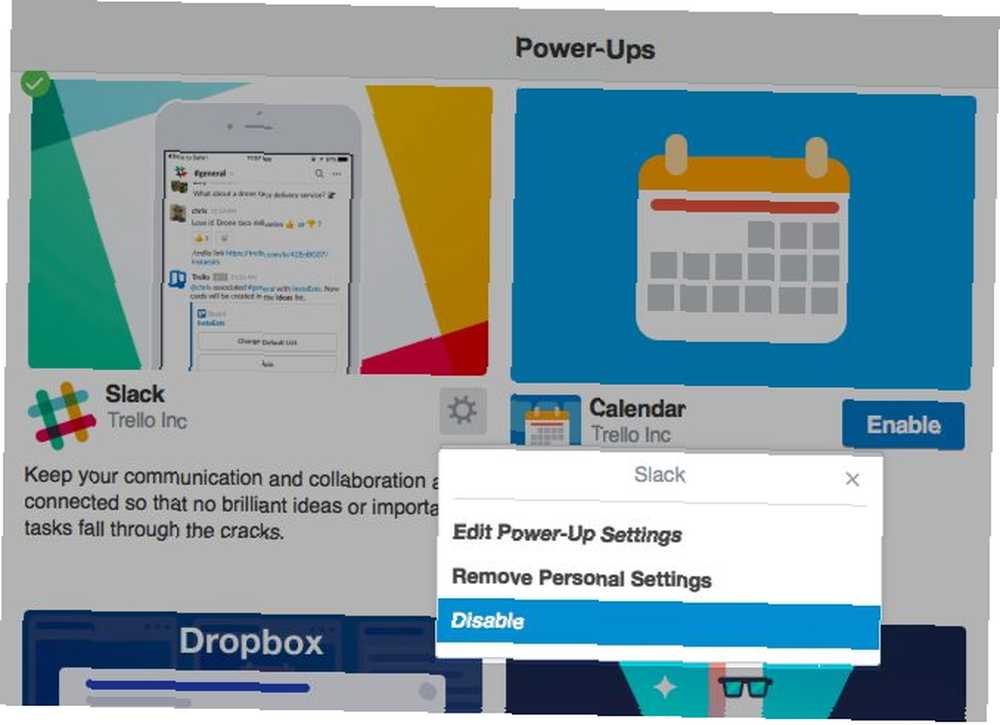
Sada istražimo neke od tih izvrsnih Power-Ups-a. Možete ih potražiti iz same galerije.
1. Kalendar
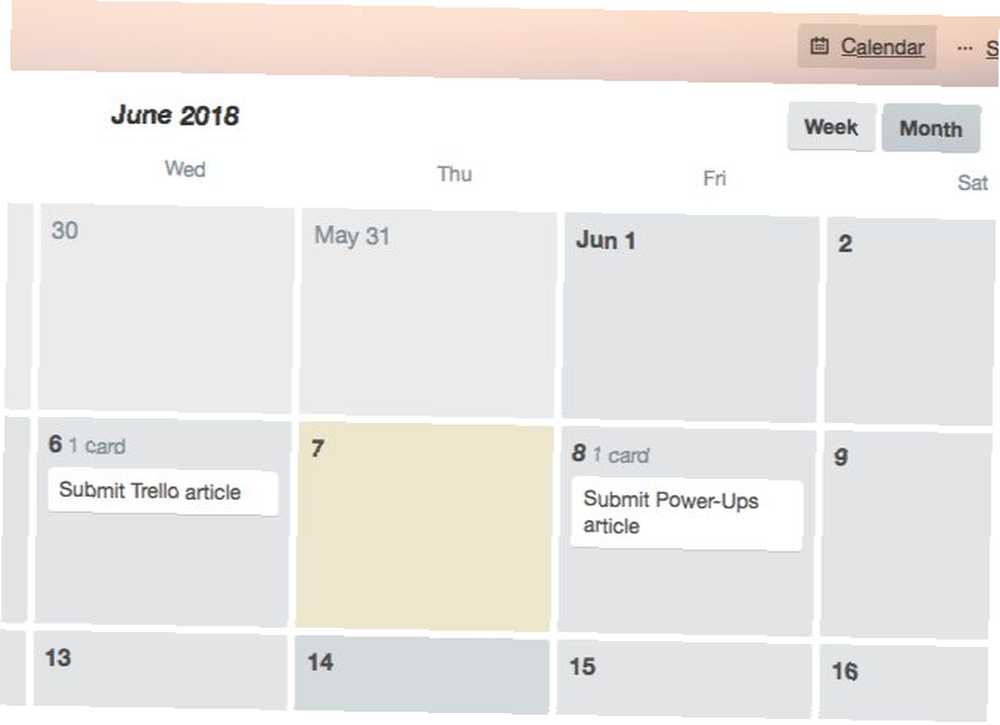
Pojačanje kalendara prikazuje vaše kartice u kalendaru što vam olakšava održavanje kartica s datumima dospijeća. Za kalendar možete prebacivati između nekoliko prikaza: tjedni i mjesečni prikaz. Slobodno se kreću kartama kako biste ažurirali svoje rokove dospijeća.
Želite li sinkronizirati kalendar odbora s vašim osobnim? Potražite ikonu zupčanika pored Mjesec (tj. gumb mjesečnog prikaza u gornjem desnom kutu kalendara). Pronaći ćete značajku sinkronizacije skrivenu iza nje.
Kalendarski prikaz nije jedini poseban prikaz koji možete dodati ploči. Pokušajte sa prikazom Trello Tree View Power-Up ako želite prikazivati popise i kartice u obliku stabla.
2. Ponavljač kartica
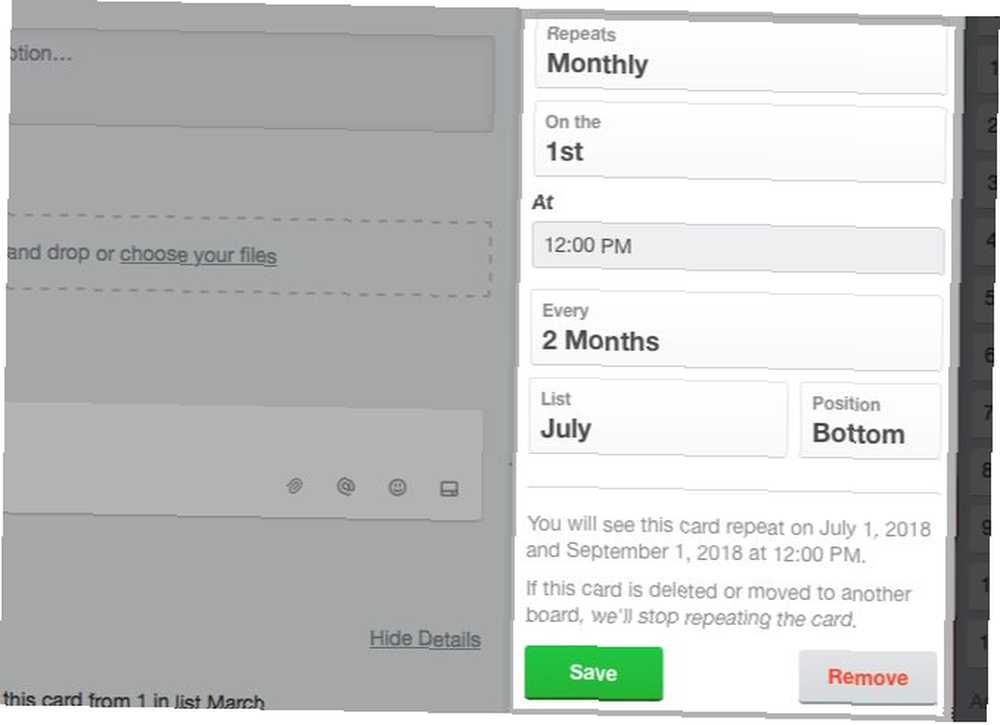
Zahvaljujući Power-Up Card Repeater-u, možete dopustiti da Trello kreira izradu kartice za vas. Nakon što ga omogućite, Power-Up vam omogućuje zakazivanje dupliciranja kartica. To možete učiniti s poleđine kartice.
Potražite Ponoviti gumb na bočnoj traci na poleđini kartice. Kliknite na nju kako biste otkrili postavke kloniranja kartice. Između ostalog, moći ćete odabrati popis, položaj i učestalost stvaranja ponavljajućih kartica.
Ako premjestite karticu na drugu ploču (ili je čak izbrišete), Uključivanje postaje neaktivno i kartica se više neće ponavljati.
3. Prilagođena polja
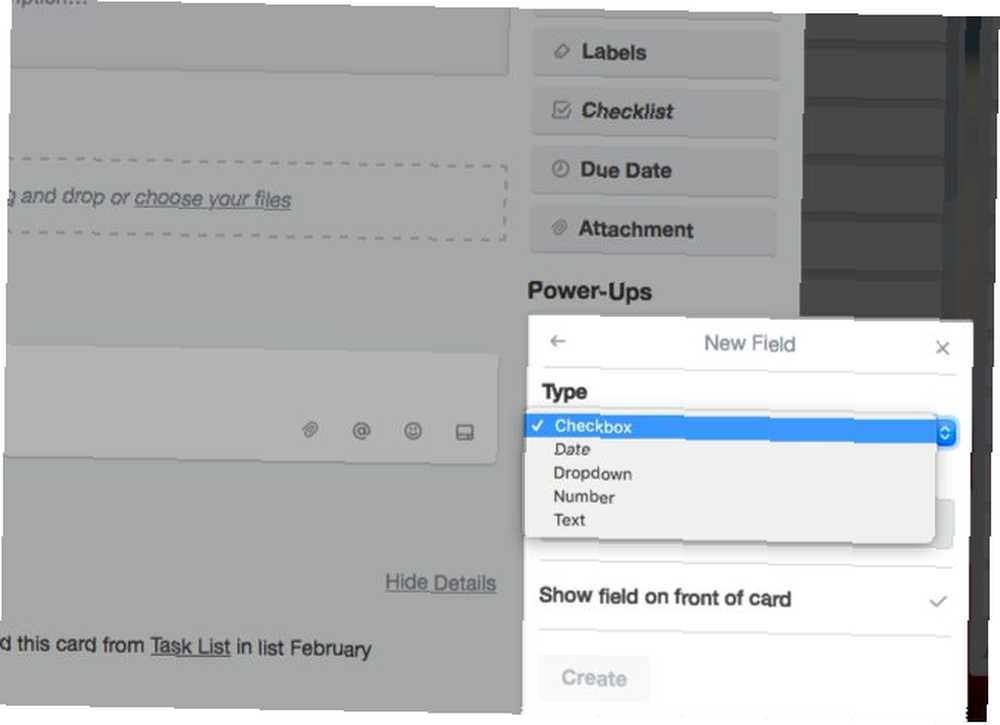
Ako želite prijeći kontrolne popise i dodati elemente poput padajućih izbornika, datuma i emojija, potrebno vam je pojačavanje prilagođenih polja. Nakon što ga omogućite, otvorite karticu natrag i kliknite na Prilagodljiva Polja gumb na bočnoj traci za početak stvaranja novih polja.
Dodavanje i brisanje podataka o polju je jednostavno. Dok kreirate polje, imate mogućnost prikaza na prednjoj strani kartice.
4. Starenje kartice
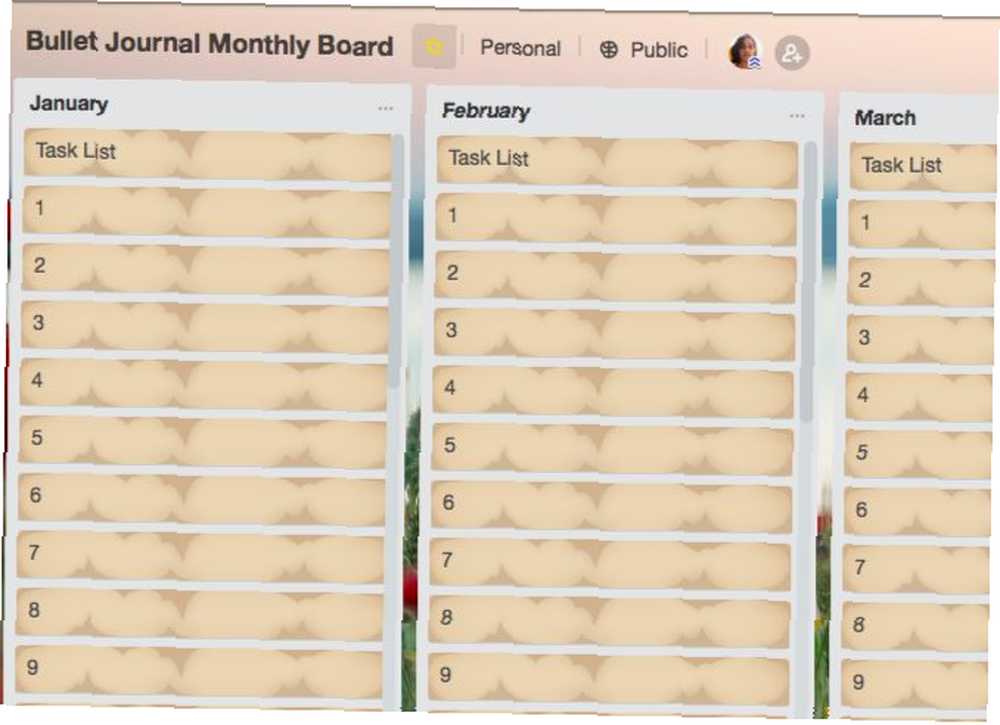
Uključivanje kartice za starenje osigurava da neaktivne kartice ne skliznu ispod vašeg radara. Kako se kartice ostare i ostaju neaktivne, počinju izblijediti (kao što možete vidjeti na gornjoj snimci zaslona).
Ideja ovdje je da vas potaknete da poduzmete mjere na starim karticama. Odbacite ih ili se nosite s njima! Jednom kad ažurirate karticu, ona će izgubiti izgled. Ako želite vidjeti kada je kartica zadnji put dobila ažuriranje, provjerite natrag na datumu.
Možete prelaziti između dva vizualna načina za stare kartice:
- Uobičajeni način rada: povećana transparentnost
- Gusarski način rada: A “ispucati i suziti” Završi
Da biste se prebacili na željeni način, posjetite postavke Power-Up-a.
5. Odgoda kartice
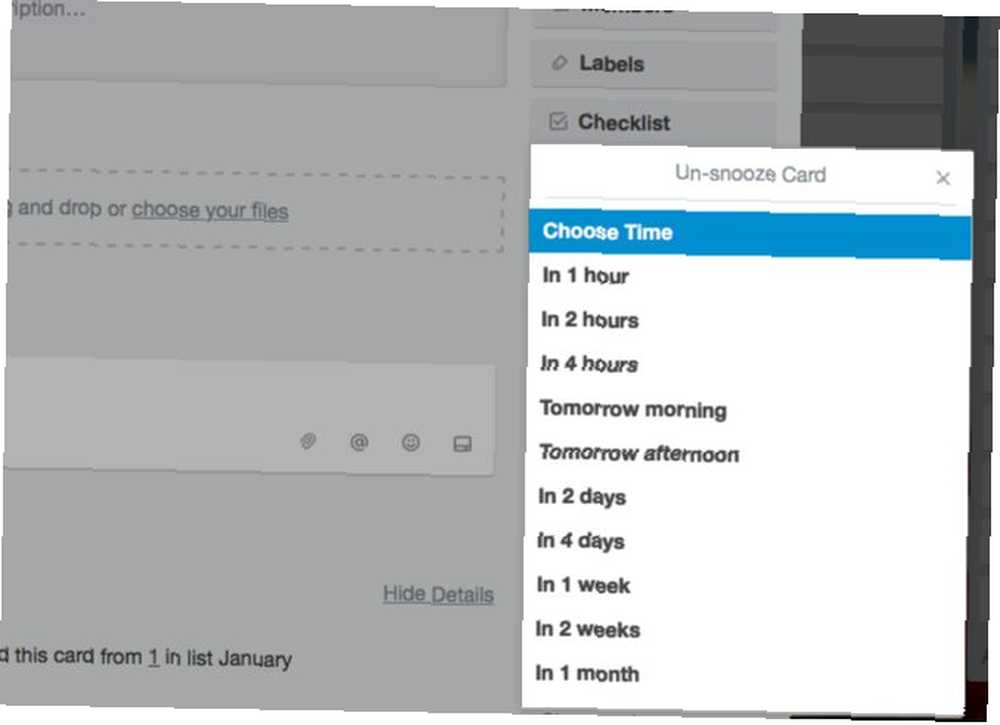
Ovaj Power-Up je za one kartice kojih se ni vi ne želite riješiti niti se želite odmah baviti. Arhivira ih kako bi ih čuvali od pogleda dok ne budete spremni riješiti ih.
Nakon što uključite Power-Up, kliknite njegov gumb na stražnjoj strani kartice kako biste otkrili mogućnosti odgode. Možete odabrati jedno od zadanih trajanja ili dodati prilagođeni datum i vrijeme.
Odmah nakon isteka vremena odgode, kartica se ponovno pojavljuje na vašoj ploči. Ako želite doći do kartice prije tog vremena, idite na Prikaži Izbornik> Više> Arhivirane stavke da ga nađemo.
6. Butler
Želite li imati pomoćnika za izradu karata, sortiranje, dodjeljivanje i arhiviranje, dodavanje naljepnica, postavljanje datuma roka itd.? Imate ga! Dolazi u obliku Butler-up-a.
Jednom kada postavite namjenske tipke za rješavanje ponavljajućih zadataka, Butler se brine za ostalo. Ovo je snažno pokretanje ako želite veći dio svoje Trello aktivnosti staviti na autopilot. Evo kako započeti delegiranje zadataka Butleru Kako stvoriti prilagođene gumbe u Trello-u za ponavljajuće zadatke Kako stvoriti prilagođene gumbe u Trello-u za ponavljajuće zadatke Jeste li znali da možete stvoriti prilagođene gumbe koji automatiziraju ponavljajuće radnje koje poduzimate u Trellu? .
7. Olabav
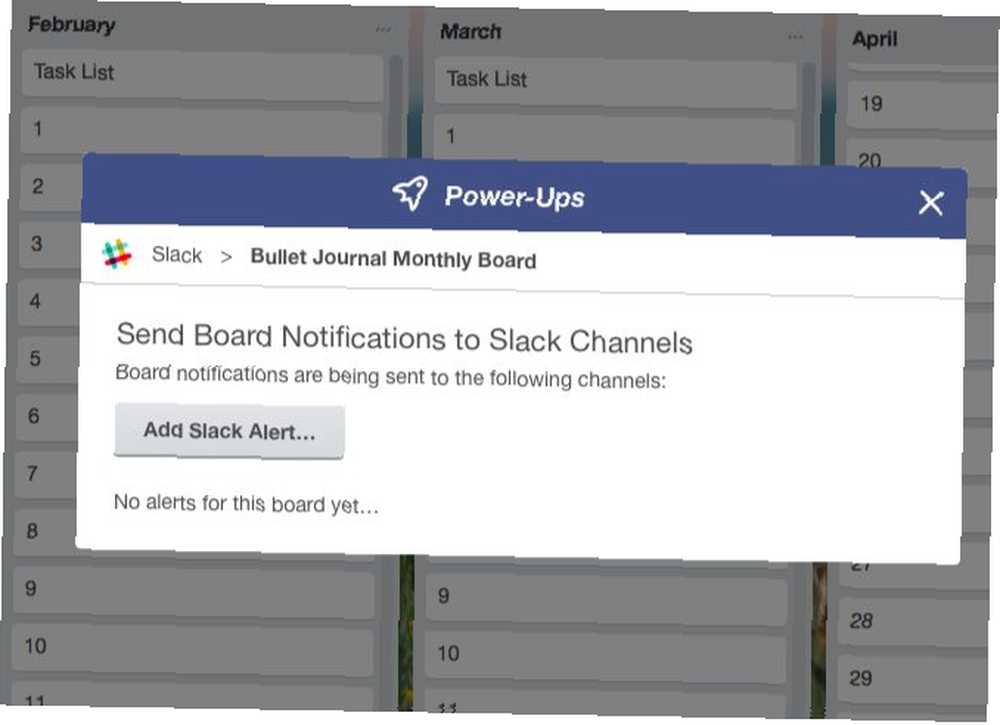
Slack Power-Up osigurava da vaši podaci neometano teku od Trello-a do Slack-a i nazad. Donosi Slack razgovore u Trello i aktivnosti kartica na Slacku.
Želite podsjetnike i upozorenja u Slacku za aktivnost Trello? Smatraj to obavljenim. Kartice možete poslati i određenim kanalima ili u izravnoj poruci.
8. Twitter
Ako se vaš rad uvelike oslanja na Twitter, odmah dobijte Twitter Power-Up.
Nakon što na stražnjoj kartici omogućite Pokretanje i povežete svoj Twitter račun preko gumba Twitter na gumbu, spremni ste unijeti tweetove i priložiti ih na kartice. Možete birati iz izvora poput vremenske trake i @menings. Povlačenje i stavljanje tvita na karticu također djeluje.
Ne morate napustiti Trello i prebaciti se na Twitter kako biste im sviđali ili odgovarali na tweetove ili ih retitirali. Za tweetove povezane s karticama možete se pobrinuti za te zadatke od samog Trella.
9. Zapier
Vaše Trello ploče su sretnije kada ih uparite sa Zapierom. ??? Kako koristiti @zapier Power-Up za Trello: https://t.co/zTTjKOwtHU pic.twitter.com/nN7RfEIMJT
- Trello (@trello) 13. siječnja 2018
Ako ste ljubitelj usluge automatizacije Zapier, svidjet će vam se Zapier Power-Up. Omogućuje vam pokretanje aktivnosti Trello u tandemu s aktivnostima drugih aplikacija kao što su Gmail, Evernote i Facebook.
Na primjer, pomoću gumba Power-Up možete arhivirati Trello kartice u proračunsku tablicu Google tablica ili pretvoriti Gmail poruke u Trello kartice.
Ako niste upoznati sa značajkom automatizacije Zapier-a, pročitajte naš vodič za stvaranje sjajnih automatizacija za život s ovom popularnom uslugom.
10. Evernote
Evernote Power-Up omogućava vam pretraživanje i dodavanje bilješki na kartice bez napuštanja Trello-a. Možete stvoriti bilješke u letu i zatim ih priložiti.
Pristup ovim funkcijama dobivate tek nakon što ovlastite Trello da koristi svoj Evernote račun. Da biste to učinili, morat ćete pristupiti postavkama Power-Up-a.
Koliko Trello napajanja možete koristiti?
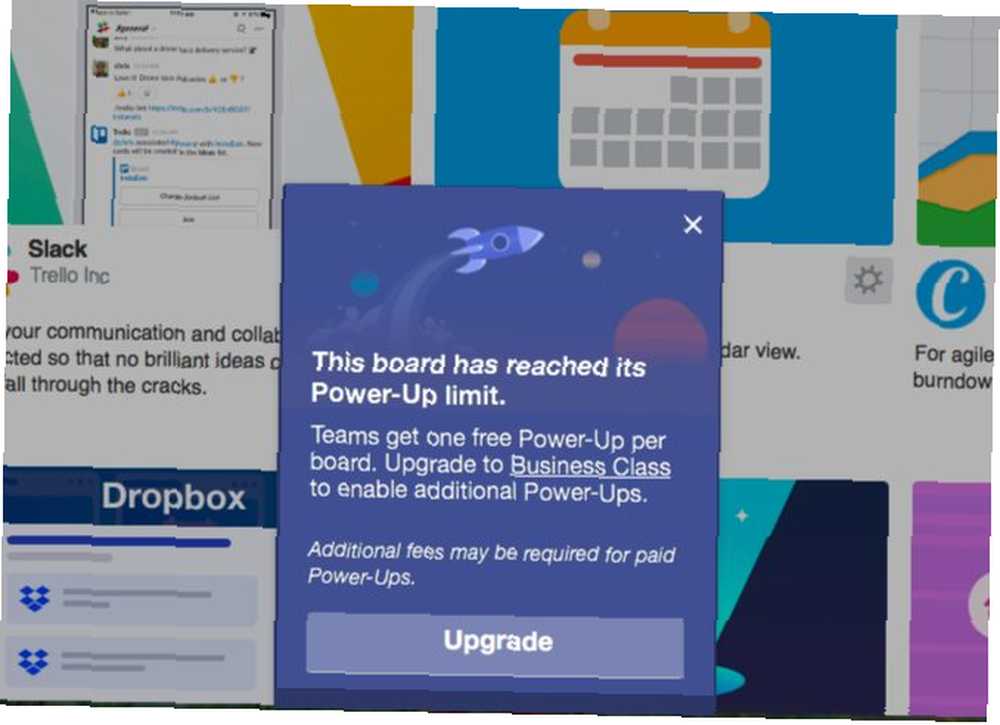
Ako je vaš Trello račun na Poslovna klasa plan ili the Poduzeće plan, nema ograničenja u broju pojačanih snaga koje možete omogućiti.
Ako koristite Trello Gold (5 USD mjesečno), dobit ćete tri pojačanja po ploči.
Jeste li slobodni? Tada dobivate samo jedno pojačanje po ploči. Ali ne dopustite da vam to oduzme Power-Ups; još uvijek ih možete dobro iskoristiti!
Nadopunite svoj Trello tijek rada s napajanjem
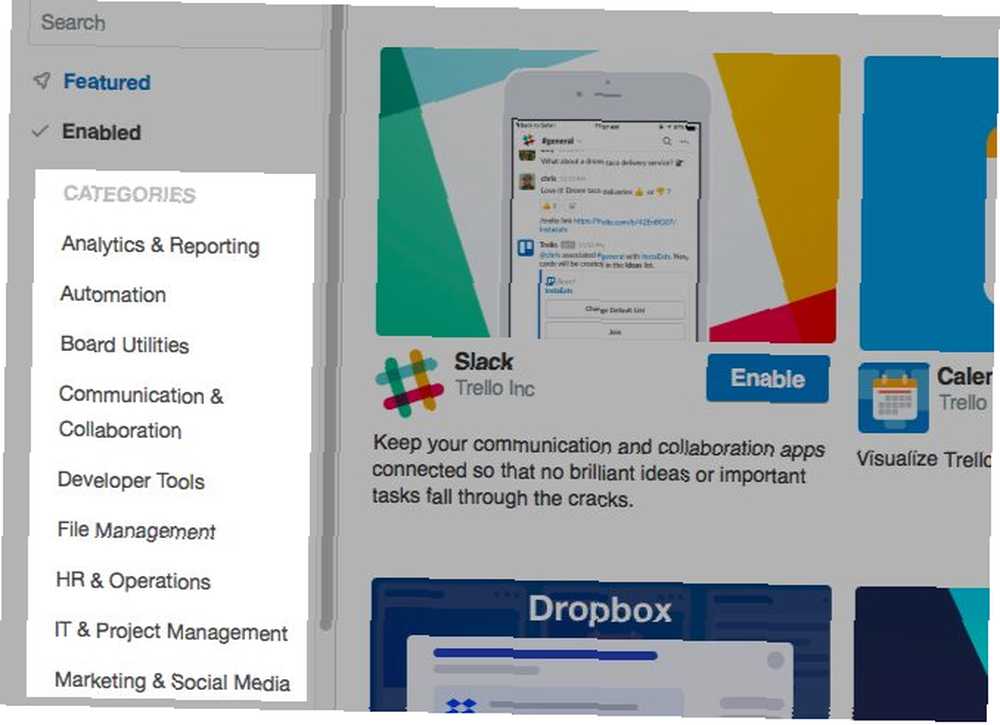
Ograničili smo naš popis na deset Power-Ups-a, ali postoji još mnogo toga odakle su oni došli. Sigurno ćete pronaći nekoliko primjerenih upravo vašem timu i vašim projektima.
Probijanje kroz kopije podataka koji vam dolaze iz svih smjerova je teško. Trello razumije vašu dilemu i čini sve da vam pomogne u postizanju posebnih značajki poput Power-Ups-a. Iskoristite ih i kreativno se bavite svojim aktivnostima Trello.
A ako vas zanima više alata za vašu produktivnost kanbana izvan Trello Love Trello? Isprobajte ovih 5 alternativnih alata za produktivnost Kanbana Love Trello? Isprobajte ovih pet alternativnih alata za produktivnost Kanbana Sviđa li vam se ideja Trelloa, ali ne i samog Trelloa? Te se alternativne Kanban aplikacije integriraju s kalendarima, e-poštom, slackom i još mnogo toga. , pogledajte ove mogućnosti.











